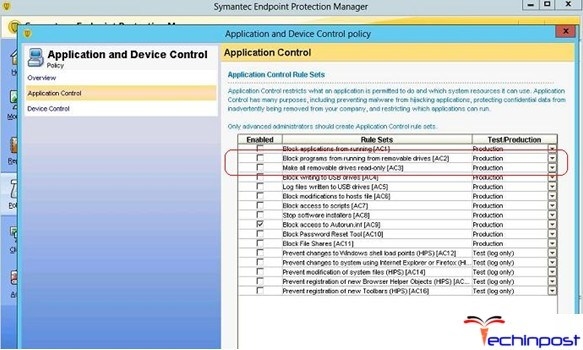லெனோவாவின் மிகவும் புகழ்பெற்ற உற்பத்தியாளரான அண்ட்ராய்டு ஸ்மார்ட்போன்கள் சில மாதிரிகள், ஐடியாபேன் P780 போன்ற நோய்த்தாக்கம் மற்றும் புகழ் போன்ற வகைகளால் வகைப்படுத்தப்படுகின்றன. இது உண்மையில் வெளியான நேரத்தில் ஒரு நல்ல இயந்திரம், மற்றும் இந்த தொலைபேசி வழக்கற்று கருதப்படுகிறது என்று போதிலும், அதன் தொழில்நுட்ப பண்புகள் இன்று சராசரி பயனர் தேவைகளை பெரும்பாலான பூர்த்தி செய்ய அனுமதிக்க. கீழே உள்ள சாதனத்தின் கணினி மென்பொருளோடு பணிபுரியும் பணியைப் பற்றி பேசுவோம், மாற்றியமைக்கும் புதுப்பிப்பு, மாதிரியின் மாதிரியைப் பற்றியது.
லெனோவா மென்பொருள் கூறுகள் அனைத்து பயனர்களுக்கும் கிடைக்கக்கூடிய கருவிகள், முறைகள் ஆகியவற்றைப் பயன்படுத்தி புதுப்பிக்கப்பட்டு, மீண்டும் நிறுவப்பட்டது, தனிப்பயனாக்கப்பட்டது மற்றும் தேவைப்பட்டால் மீட்டமைக்கப்படலாம். நடைமுறையில் எழும் எல்லா சூழ்நிலைகளிலும் கீழே உள்ள வழிமுறைகளில் விவரிக்கப்பட்டுள்ளன, ஆனால் சாதனத்தின் மென்பொருள் பகுதியின் தீவிர தலையீட்டிற்கு முன்பு நீங்கள் கருத்தில் கொள்ள வேண்டும்:
செயல்பாடுகளைச் செய்யும் போது, பின்வரும் பரிந்துரைகளின் படி, பயனர் செயல்முறைகளின் சாத்தியமான அபாயத்தை அறிந்திருக்கின்றார். எல்லா செயல்களும் சாதனத்தின் உரிமையாளரால் உங்கள் சொந்த ஆபத்து மற்றும் ஆபத்துடன் செய்யப்படுகின்றன, அவற்றின் முடிவுகள் மற்றும் விளைவுகளுக்கு மட்டுமே அவர் பொறுப்பு!
பயிற்சி
ஏதேனும் Android சாதனத்தின் மென்பொருள் பகுதியை கையாளுவதற்கு முன், சாதனம் மற்றும் கணினியுடன் தரவுகளை மாற்றுவதற்கான ஒரு கருவியாகப் பயன்படுத்தக்கூடிய சாதனத்தையும் கணினியுடனும் சில தயாரிப்பு நடவடிக்கைகளை மேற்கொள்ள வேண்டும். முழுமையாக பயிற்றுவிக்கப்பட்ட நிலையில், நீங்கள் பல தவறுகளை தவிர்க்கலாம் மற்றும் மிக விரைவாக விரும்பிய முடிவை அடைய முடியும் - சரியாகவும் ஸ்டீப்பாகவும் இயங்கும் ஸ்மார்ட்போன் லெனோவா P780.
வன்பொருள் திருத்தங்கள்
ஒட்டுமொத்தமாக, லெனோவா P780 மாதிரியின் நான்கு பதிப்புகள் உள்ளன, இது பயன்பாட்டின் பிராந்தியத்தின் நோக்கம் தயாரிப்பதில் (சீனா சந்தை மற்றும் இரண்டு சர்வதேச தணிக்கைகளுக்கான இரண்டு விருப்பங்கள்) வேறுபடவில்லை, ஆனால் மென்பொருள் பகுதி (சீனாவின் சாதனங்களுக்கு நினைவக மார்க் - சிஎன், சர்வதேச - வரிசை), வெளியீட்டு ஆண்டின் (வழக்கமாக, சாதனங்கள் 2014 வரைக்கும் வெளியிடப்படும்), ஆனால் வன்பொருள் (பல்வேறு ரோம் தொகுதிகளை - 4 ஜிபி மற்றும் (மட்டுமே "சர்வதேச") 8 ஜிபி, வெவ்வேறு வானொலி தொகுதிகள்).

மாதிரியின் பல்வேறு பதிப்பிற்கான மென்பொருள் மற்றும் மென்பொருள் கருவிகளின் முறைகள் வெவ்வேறு அல்ல, ஆனால் கணினி மென்பொருளான தொகுப்புகளின் வெவ்வேறு பதிப்புகள் பயன்படுத்தப்படுகின்றன. இது இயங்குதளத்தை மீண்டும் நிறுவவும் மீண்டும் அமைப்பதற்கான உலகளாவிய வழிமுறைகளையும், கட்டுரையில் வழங்கப்பட்ட இணைப்புகளைப் பயன்படுத்தி, 4 மற்றும் 8 ஜிபி நினைவக திறன் கொண்ட "சர்வதேச" ஸ்மார்ட்போன்கள் ஏற்றது.

"சீன" வகைகளில், வாசகர் கணினி மென்பொருள் கோப்புகளுடன் காப்பகங்களைத் தேட வேண்டும். இந்த தேடலுடன் உதவுவதற்கு, தளத்தின் எல்லா திருத்தங்களுக்கும் ஒரு நல்ல அதிகாரப்பூர்வ மற்றும் மாற்றியமைக்கப்பட்ட இயக்க முறைமைகள் தளம் needrom.com இல் சேகரிக்கப்பட்டுள்ளது, ஆனால் வளத்திலிருந்து கோப்புகளைப் பதிவிறக்க வேண்டிய பதிவு அவசியம் என்பதை நாங்கள் கவனத்தில் கொள்கிறோம்.

சர்வதேச சந்தைக்கு நோக்கம் கொண்ட 8 ஜிபி நினைவகம் கொண்ட ஒரு சாதனத்திற்கு கீழே உள்ள வழிமுறைகளை இந்த ஸ்மார்ட்ஃபோன்கள் டி.ஐ.எஸ்.யில் அதிகாரப்பூர்வமாக விற்கப்பட்டன, அவை மிகவும் பொதுவானவை. சீனாவின் பதிப்புகளில் இருந்து மாதிரியை வேறுபடுத்தி பேட்டரி மீது கல்வெட்டுகளில் இருக்கும், பின் அட்டையை அகற்றும்.

சர்வதேச பதிப்புகளில் இருந்து தகவல், "சீன" மொழியில் ஆங்கிலத்தில் பயன்படுத்தப்படும் - ஹைலோக்லிஃப்கள் மற்றும் நீல ஸ்டிக்கர் உள்ளன.
இயக்கி
லெனோவா P780 இல் ஒரு Android ஐ நிறுவும் முன் நீங்கள் செய்ய வேண்டிய முதல் விஷயம் சிறப்பு இயக்கிகளை நிறுவுகிறது.
- PC ஐ USB சேமிப்பக சாதனமாக பிசி கண்டுபிடிப்பதற்காக, மேலும் பயன்முறையில் தீர்மானிக்கப்படுகிறது "YUSB மீது பிழைதிருத்தம்" (சில செயல்பாட்டிற்கான பயன்முறையை நீங்கள் பயன்படுத்த வேண்டும்), உற்பத்தியாளரிடமிருந்து கூறுகளின் தானியங்கி நிறுவி பயன்படுத்த வேண்டும்.

காப்பகத்தை குறிப்பு மூலம் பதிவிறக்கவும், அதை திறக்க, நிறுவி இயக்கவும் மற்றும் அதன் வழிமுறைகளை பின்பற்றவும்.
இயக்கிகள் லெனோவா P780 பதிவிறக்க
- கைமுறையாக சிறப்பு பயன்முறையில் தொலைபேசியுடன் தொடர்புகொள்வதற்கு அவசியமான சிறப்புத் தொகுதிக்கூறுகளை பயனர்கள் அடிக்கடி நிறுவ வேண்டும் என்பது குறிப்பிடத்தக்கது. கணினி மென்பொருளை நிறுவும் போது தேவைப்படும் அனைத்து இயக்கிகளுடன் தொகுப்பு, "Raskirpichivanii" மற்றும் மீட்பு «ஐஎம்இஐ» இணைப்பில் காணலாம்:
லெனோவா P780 firmware க்கான இயக்கிகளைப் பதிவிறக்குங்கள்
தேவையான கூறுகளுடன் OS ஐ வழங்குவதற்கான செயல்முறை ஏற்கனவே எங்கள் இணையதளத்தில் உள்ள பொருள் குறித்து விவரிக்கப்பட்டுள்ளது:
மேலும் வாசிக்க: Android firmware க்கான இயக்கிகளை நிறுவுதல்
இயக்கி கையாளுதல் அடிப்படையில் லெனோவா P780 என்ற firmware முன் அடைய வேண்டும் என்று முக்கிய நிலைமை கண்டறிதல் உள்ளது "சாதன மேலாளர்" devaysa "மீடியாடெக் ப்லோலோடர் USB VCOM". இந்தப் பெயருடன் ஒரு உருப்படியை சுருக்கமாக பிரிவில் காணலாம். "COM மற்றும் LPT துறைமுகங்கள்" ஒரு USB போர்ட்டில் முழுமையாக உங்கள் ஸ்மார்ட்போன் இணைக்கப்படும்போது.

இயக்கிகள் நிறுவப்படவில்லை என்றால், மேலே உள்ள பாடம் படிப்படியான வழிமுறைகளை பின்பற்றவும். பொருள் தேவையான பகுதி "மீடியா டெக் சாதனங்களுக்கான VCOM இயக்கிகளை நிறுவுகிறது".


கணினி மூலம் கண்டறியப்படாத செயல்திறன்மிக்க ஸ்மார்ட்ஃபோன்களை இணைக்கும் வழிமுறைகள் விளக்கத்தில் கீழே விவரிக்கப்பட்டுள்ளன. "முறை 3: தோல்வி". இந்த வழக்கில், இயக்கி தொகுப்பு பயன்படுத்தப்படுகிறது, மேலே உள்ள இணைப்பில்!
ரூத் உரிமைகள்
கேள்விக்கு மாதிரியான சூப்பர்யூஸர் சலுகைகளை பெறுவது, கணினியை மீண்டும் நிறுவும் முன், முன்மாதிரியான, நடைமுறைகளை விட ஆர்வமுள்ளதாக இருக்க வேண்டும். அதே நேரத்தில், கணினி பகுதியின் தலையீட்டிற்கும், அன்றாட வேலைகளில் அவசியமாக இருப்பதற்கும், பல பயனர்களுக்கு எவ்வாறு பயனுள்ளதாக இருக்கும் என்பதையும் அறிந்துகொள்வதன் மூலம் கணினி மற்றும் முழு கையாளுதல்களின் முழு காப்புப்பிரதியை உருவாக்க வேர்-உரிமைகள் தேவைப்படலாம்.

தொலைபேசி Framaroot கருவி பயன்படுத்தி ரூட் உரிமைகள் பொருத்தப்பட்ட, இது பொதுவாக ஆரம்ப கூட சிரமங்களை ஏற்படுத்தும் இல்லை. இது apk-file ஐ இணையத்தளத்தில் உள்ள கருவியின் மறுபரிசீலனையிலிருந்து இணைப்பைக் கொண்டு போதும், பாடம் படிப்படியான வழிமுறைகளைப் பின்பற்றவும்:
மேலும் வாசிக்க: ஒரு PC இல்லாமல் Framaroot மூலம் அண்ட்ராய்டு ரூட் உரிமைகள் பெறுதல்

காப்பு
பொதுவாக ஒரு ஸ்மார்ட்போனில் சேமிக்கப்பட்ட தகவலை நகலெடுப்பது, பாதுகாப்பான இடத்திற்கு ஒரு லெனோவா P780 firmware க்கு முன்பு இருக்க வேண்டும், ஏனென்றால் சாதனத்தின் நினைவகத்தை நீங்கள் கையாளினால், எல்லா தகவல்களும் அழிக்கப்படும்! மாதிரியின் பயனர்கள் சாத்தியமான எந்த விதமான காப்புறுதியையும், எப்போது வேண்டுமானாலும் செய்யலாம் என்று பரிந்துரைக்கப்படுகிறது.
தரவு இழப்புக்கு எதிராக பாதுகாக்க சில வழிகள் உள்ளன, மேலும் மிகவும் பயனுள்ளவை இந்த கட்டுரையில் விவரிக்கப்பட்டுள்ளன:
மேலும் வாசிக்க: ஒளிரும் முன் உங்கள் Android சாதனம் காப்பு எப்படி
தனிப்பட்ட தகவல்களின் இழப்புக்கு கூடுதலாக, மாதிரியின் மாதிரி மென்பொருளை கையாளக்கூடிய பயனர்கள் ஒரு தொந்தரவை எதிர்கொள்ளலாம் - தொடர்பு தொகுப்பின் செயல்திறன் இழப்பு, «ஐஎம்இஐ» மற்றும் / அல்லது பகிர்வு சேதம் காரணமாக உள்ளது "NVRAM".

இது ஒரு டம்ப்பை உருவாக்க மிகவும் பரிந்துரைக்கப்படுகிறது "NVRAM" உற்பத்தியாளரால் ஆவணப்படுத்தப்படாத ஸ்மார்ட்போனின் எந்தவொரு செயல்பாட்டிற்கும் முன்பாக, இந்த பிரிவை மீண்டும் சேதப்படுத்தினால், நீண்ட காலம் எடுக்காது, தீவிர முயற்சிகள் தேவைப்படாது.
ஒரு காப்பு உருவாக்க மிகவும் எளிதானது «NVRAM» நினைவகம் இந்த பகுதி சேதமடைந்திருந்தால், அதை மீட்டெடுப்பதற்கு நீண்ட காலமாகவும் கடினமாகவும் இருந்தால், விரைவில் முடிந்தவரை!
காப்புப் பிரதிகளை உருவாக்க எளிதான முறைகள் ஒன்று «NVRAM» கருவித்தொகுதி MTK Droid கருவிகள் பயன்படுத்துவது.
- MTK DroidTools இலிருந்து காப்பகத்தை மறுபார்வை கட்டுரையின் இணைப்பைப் பதிவிறக்குங்கள் மற்றும் ஒரு தனியான அடைவில் அதைத் திறக்கவும்.
- கருவி இயக்கவும் மற்றும் கணினியின் USB போர்ட்டில் தொலைபேசியை இணைக்கவும்.

இணைப்பிற்குப் பின், சாதனத்தின் திரையில் அறிவிப்புகளின் ஷட்டரை நகர்த்தி, பெட்டியை அமைக்கவும் "USB பிழைத்திருத்தம்".
- திட்டத்தில் ஸ்மார்ட்போனின் வரையறைக்கு நாங்கள் காத்திருக்கிறோம் - தகவல் துறைகள் தகவலை நிரப்பவும் பொத்தானை தோன்றும் "வேர்".
- செய்தியாளர் "வேர்" தேவையான நடவடிக்கைகளை பெற காத்திருக்கவும் "ரூட் ஷெல்" திட்டம் - MTK DroidTools சாளரத்தின் கீழ் மூலையில் உள்ள காட்டி இடதுபுறத்தில் பச்சை நிறமாக மாறும்.
- செய்தியாளர் "IMEI / NVRAM", இது மாற்றத்தின் செயல்பாடுகளுடன் சாளரத்தை திரும்பப்பெற வழிவகுக்கும் «ஐஎம்இஐ» மற்றும் காப்பு / மீட்டமை "NVRAM".

பெட்டியை அமைக்கவும் "dev / nvram (பின் பகுதியில்)" மற்றும் பொத்தானை அழுத்தவும் "காப்பு".
- இது கோப்புறையில் உள்ள நிரல் கோப்பகத்தில் உறுதி செய்யப்பட்டுள்ளது «BackupNVRAM» கோப்புகள் உருவாக்கப்பட்டன "லெனோவா-P780_ROW_IMEI_nvram_GGMMDD-HHMMSS"






மீட்பு பகுதி "NVRAM" மேலே உள்ள படிகளைச் செய்வதன் மூலம் நிகழ்த்தப்படுகிறது, உருப்படியின் எண் 5 பொத்தானில் மட்டுமே தேர்ந்தெடுக்கப்படுகிறது "மீட்டமை".
Android நிறுவல், புதுப்பித்தல், பழுது பார்த்தல்
தயாரிப்பு முடிந்ததும், நீங்கள் லெனோவா P780 இன் நேரடித் தளத்திற்கு செல்லலாம், அதாவது ஸ்மார்ட்போன் நினைவகத்தின் சிறப்பு பிரிவுகளைப் பயன்படுத்தி கணினி மென்பொருளை மேலெழுதும். பல்வேறு சூழல்களில் உத்தியோகபூர்வமான மற்றும் மிகவும் பல்துறைகளாக கருதப்படுகிறது, OS சாதனத்துடன் பணிபுரியும் வழிகள். இது செயலற்ற சாதனங்களை மீண்டும் நிறுவும் மற்றும் திருத்தப்பட்ட (விருப்ப) firmware நிறுவும் ஒரு முறை வழங்குகிறது.

ஸ்மார்ட்ஃபோனின் தொடக்க நிலை மற்றும் விரும்பிய முடிவின் மூலம் தேர்வு செய்யப்படும் வழி, அதாவது, அண்ட்ராய்டின் பதிப்பு, இது எதிர்காலத்தில் ஃபோன் செயல்படும்.
முறை 1: அதிகாரப்பூர்வ லெனோவா மென்பொருள்
லெனோவா P780 இன் கணினி பகிர்வுகள் தொடர்பாக சில உற்பத்தியாளர் ஆவணப்படுத்தப்பட்ட முறைகளில் ஒன்று மென்பொருள் ஆகும். லெனோவா மோட்டோ ஸ்மார்ட் அசிஸ்டன்ட். இந்த மென்பொருளின் அதிகாரப்பூர்வ பதிப்பை வெறுமனே விரைவாகவும் விரைவாக மேம்படுத்தவும் இந்த மென்பொருளை அனுமதிக்கிறது, அதாவது உங்கள் ஸ்மார்ட்போனில் சமீபத்திய அதிகாரப்பூர்வ மென்பொருள் பெற.

டெவலப்பர் அதிகாரப்பூர்வ வலைத்தளத்திலிருந்து லெனோவா Android சாதனங்களுடன் பணிபுரிய ஒரு கருவியைப் பதிவிறக்கவும்:
லெனோவா P780 க்கான மோட்டோ ஸ்மார்ட் உதவியாளரைப் பதிவிறக்கவும்

- மேலேயுள்ள இணைப்பைப் பெற்றுக் கொண்டபின், ஸ்மார்ட் உதவியாளரை விநியோகக் கோப்பை திறப்பதன் மூலம் நிறுவியரின் வழிமுறைகளைத் தொடர்ந்து நிறுவுவோம்.
- நாம் கருவியைத் தொடங்கி P780 ஐ USB போர்ட் இணைக்கிறோம். ஸ்மார்ட்போன் செயல்படுத்தப்பட வேண்டும் "USB பிழைத்திருத்தம்". பிழைத்திருத்தத்தை செயல்படுத்த, பி.எஸ்.எல் தொலைபேசிக்கு இணைந்த பிறகு, திரை அறிவிப்பை திரை கீழே நகர்த்தவும், சரிபார்ப்பு பெட்டியை சரிபார்ப்பான பெட்டியில் அமைக்கவும்.
- திட்டத்தின் மாதிரியின் வரையறை மற்றும் அதன் தன்மைகள் தானாகவே ஏற்படும். சாளரத்தில் தகவலைக் காண்பித்த பிறகு, தாவலுக்குச் செல்லவும் "ஃப்ளாஷ்".
- மோட்டோ ஸ்மார்ட் அசிஸ்டண்டில் தானாகவே ஆண்ட்ராய்டுக்கான புதுப்பிப்புகளைச் சரிபார்க்கவும். கணினி மென்பொருளின் பதிப்பை மேம்படுத்த ஒரு வாய்ப்பு இருந்தால், அதனுடன் தொடர்புடைய அறிவிப்பு வெளியிடப்படும்.
- அனைத்து தேவையான கூறுகளும் பெற்ற பிறகு, பொத்தானை செயலில் தள்ளிவிடும். "புதுப்பிக்கவும்", கிளிக் அண்ட்ராய்டு மேம்படுத்தும் செயல்முறை தொடங்கும்.
- இந்த விசேஷ சாளர கோரிக்கையில் முக்கிய தகவலின் காப்பு பிரதி ஒன்றை உருவாக்க இந்த அமைப்பு உங்களை நினைவுபடுத்துகிறது. உங்களுக்கு தேவையான எல்லாமே பாதுகாப்பான இடத்திற்கு நகலெடுக்கப்பட்டிருப்பதை உறுதிசெய்தால், கிளிக் செய்யவும் "தொடருக".
- லெனோவா P780 சிஸ்டம் மென்பொருளைப் புதுப்பிப்பதைத் தொடர்ந்து வரும் படிகள், பயனர் தலையீடு இல்லாமல் தயாரிப்பாளரின் தனியுரிம கருவியாகும். மேம்படுத்தல் ஸ்மார்ட்போன் மாற்றப்படும், பிந்தைய மீண்டும் உருவாக்க மற்றும் OS உருவாக்க புதிய பதிப்பு தொடங்கும்.




சாதனத்தில் பதிப்பு தகவலுக்கும் எதிர்கால OS க்கும் கீழே உள்ள கீழ்நோக்கி சுட்டிக்காட்டும் அம்புக்குறியைக் கொண்ட பொத்தானை அழுத்தவும், பின்னர் புதுப்பிப்பு கோப்புகள் பிசி வட்டில் பதிவிறக்கம் செய்யப்படும் வரை காத்திருக்கவும்.



முறை 2: SP ஃப்ளாஷ் கருவி
மீடியா டெக் கருவி இயங்குதளத்தில் கட்டப்பட்ட அண்ட்ராய்டு சாதனங்களின் கணினி மென்பொருளுடன் கிட்டத்தட்ட எல்லா செயல்களையும் செய்ய அனுமதிக்கும் மிகவும் பயனுள்ள கருவி SP ஃப்ளாஷ் கருவியாகும்.

கேள்விக்கு மாதிரியாக பணிபுரிய, நீங்கள் பயன்பாட்டின் குறிப்பிட்ட பதிப்பு தேவை - v5.1352.01. இணைப்பு மூலம் மென்பொருள் கோப்புகளுடன் ஒரு காப்பகத்தை நீங்கள் பதிவிறக்கலாம்:
மென்பொருள் மற்றும் மீட்பு லெனோவா ஐடியாபேன் P780 SP ஃப்ளாஷ் கருவியை பதிவிறக்கம்
P780 உடன் FlashTool வழியாக தொடர்வதற்கு முன்னர், MTK சாதனங்களில் பொதுவாக உள்ள கருவியைப் பயன்படுத்தி OS ஐ மறு நிறுவல் செய்வதற்கான அறிவுறுத்தல்களை கொண்டிருப்பதை நீங்கள் அறிவீர்கள்.
மேலும் வாசிக்க: MT FlashTool வழியாக MTK அடிப்படையிலான Android சாதனங்களுக்கான நிலைபொருள்

லெனோவா P780 இன் "சர்வதேச" பதிப்பு ஃப்ளாஷ்லைட் உடன் அதிகாரப்பூர்வ அமைப்பின் சமீபத்திய கட்டமைப்பை நிறுவவும். மாதிரியின் 4 மற்றும் 8 ஜிகாபைட் பதிப்புகளுக்கான மென்பொருளைக் கொண்ட காப்பகங்களைப் பதிவிறக்கவும் கீழே உள்ள இணைப்பில் இருக்கலாம். ஸ்மார்ட்போனின் வன்பொருள் சிறப்பியல்புகளுடன் தொடர்புடைய ஒரு கோப்பகத்தைத் தேர்வு செய்க:
லெனோவா ஐடியாபேன் P780 க்கான மென்பொருள் S228 பதிவிறக்கம்
- மென்பொருள் மற்றும் ப்ளாஸ்டெளூ நிரலை தனி கோப்பகங்களாக கொண்டு காப்பகத்தை திறக்கிறோம்.
- SP ஃப்ளாஷ் கருவியை இயக்கு மற்றும் பொத்தானைப் பயன்படுத்தி நிரலில் ஏற்றவும் "சிதறல்-ஏற்றுதல்" கோப்பு "MT6589_Android_scatter_emmc.txt"மென்பொருள் மூலம் காப்பகத்தை நீக்குவதன் மூலம் கோப்புறையில் அமைந்துள்ள.
- முறை தேர்வு செய்யப்பட்டுள்ளது என்பதை உறுதிப்படுத்தவும். "பதிவிறக்கம் மட்டும்" விருப்பங்களின் கீழ்தோன்றும் பட்டியலில்.
- செய்தியாளர் "பதிவிறக்கம்" பி.சி. யின் USB போர்டுக்கு முன்னால் தொலைபேசியை அணைக்க வேண்டும்.
- நினைவகத்தை மீண்டும் எழுதுவதற்கான செயல்முறை தானாகவே தொடங்குகிறது மற்றும் நீண்ட நேரம் நீடிக்கும். சாளரத்தின் கீழ் பகுதியில் நிலை பட்டியைப் பயன்படுத்தி நடைமுறை நிறைவேற்றுவதை நீங்கள் கண்காணிக்க முடியும்.
- சாதனம் தரவு பரிமாற்ற முடிந்தவுடன், உறுதிப்படுத்தல் சாளரம் ஒரு பச்சை வட்டம் தோன்றும் - "சரி சரி".
- தொலைபேசியில் இருந்து YUSB கேபிள் துண்டிக்க மற்றும் நீண்ட வைத்திருக்கும் மூலம் அதை தொடங்க "இயக்குவதால்".
- துவக்க பிறகு, துவக்க மற்றும் கட்டமைப்பு, நாம் கேள்வி மாடல் உற்பத்தியாளர் வெளியிடப்பட்டது சமீபத்திய பதிப்பு அதிகாரப்பூர்வ அண்ட்ராய்டு கிடைக்கும்.








முறை 3: "Raskirpichivanie"IMEI சரிசெய்தல்
மேலே உள்ள வழிமுறைகளில், லெனோவா P780 இல் ஆண்ட்ராய்டு மீண்டும் நிறுவப்படுவதைக் கருத்தில் கொண்டு, செயலிழக்கச் சாதனம் பொதுவாக இயங்கக்கூடியதாக இருந்தால், கணினியில் ஏற்றப்பட்டால் அல்லது ஏதேனும் ஒரு விஷயத்தில் ஆஃப் ஸ்டேட்ஸில் கணினியால் தீர்மானிக்கப்படுகிறது. ஆனால் ஸ்மார்ட்போன் இயங்கவில்லை என்றால் என்ன செய்ய வேண்டும், ஏற்ற வேண்டாம் மற்றும் இந்த வழக்கில் காண முடியாது. "சாதன மேலாளர்" கூட ஒரு குறுகிய நேரம்?

இது ஒரு காமிக் போன்ற Android சாதனங்களின் பயனாளர்களிடமிருந்து பெறப்பட்டது, ஆனால் அதே நேரத்தில் மிகவும் துல்லியமான பெயர் "செங்கல்" ஆகும், மேலும் இத்தகைய சூழ்நிலைகளில் உழைப்பு திறனை மீண்டும் "அரிப்பு" ஆகும். "செங்கல்" மாநிலத்திலிருந்து லெனோவா P780 ஐ கொண்டு வர, நீங்கள் மேலே ஏற்கனவே பயன்படுத்த வேண்டும். SP ஃப்ளாஷ் கருவி v5.1352.01, அதிகாரப்பூர்வ மென்பொருள் பதிப்புடன் தொகுப்பு S124, அதே போல் மீட்புக்கான கூடுதல் கோப்புகள் "NVRAM" மற்றும் "ஐஎம்இஐ"ஒரு பிரிவு முன்வைக்கப்படவில்லை என்றால்.
அண்ட்ராய்டை மறுஇயக்கம் செய்ய மற்ற அனைத்து விருப்பங்களையும் முயற்சி செய்தால், முடிவுகளை கொண்டு வரமுடியாது என்பதால், முறையின் பயன்பாடு அறிவுறுத்தப்படுகிறது! கையாளுதலுடன் தொடங்கும் முன், நீங்கள் இறுதி வரை அறிவுறுத்தல்களைப் படித்து, உங்கள் சொந்த பலம் மற்றும் திறன்களை மதிப்பீடு செய்ய வேண்டும், மேலும் மீட்பு நடவடிக்கைகளுக்குத் தேவையான எல்லாவற்றையும் தயார் செய்ய வேண்டும்!
முழுமையாக செயல்படும் மாநிலத்தை மூன்று நிலைகளாக கருத்தில் கொண்டு சாதனம் திரும்புவதற்கான செயல்முறையை நாங்கள் பிரிக்கிறோம்: சாதனத்தின் சாதனத்தின் "தன்மை" உறுதிசெய்யப்பட்ட சூழ்நிலையை உருவாக்குதல்; ஆரம்ப முழுமையான நினைவக வடிவமைப்பு கொண்ட கணினி மென்பொருளை நிறுவுதல்; மென்பொருள் மோடம், ஐஎம்இஐ-எண்களை மீட்டெடுத்தல், இது தொடர்பாடல் தொகுதிகளின் முழு செயல்பாட்டிற்கும் தேவையானது மற்றும் ஸ்மார்ட்ஃபோனை வடிவமைத்த பின்னர் தேவைப்படும்.
படி 1: அடையுங்கள் "தெரிவுநிலை" "முன்னமைவு USB VCOM" இல் "சாதன மேலாளர்".
"முட்டுக்கட்டை" P780 ஐ ஒரு கணினியிலிருந்து அணுகுவதற்கு சாத்தியமான மூன்று முறைகள் மட்டுமே உள்ளன.
- தொடங்குவதற்கு, சாதனத்தை USB போர்ட், பத்திரிகை மற்றும் பிடித்து இணைப்பதற்கு முன் முயற்சிக்கவும் "தொகுதி அதிகரிப்பு".

PC பதிலளித்தவுடன், தொகுதி பொத்தானை வெளியிடலாம். உள்ளே "மேனேஜர்" இன்னும் எதுவும் மாற்றங்கள் இல்லை, அடுத்த உருப்படிக்கு செல்லுங்கள்.
- சாதனத்தின் பின்புற அட்டையை அகற்றி, சிம் கார்டையும் மைக்ரோடினையும் நீக்கவும், பிசி USB போர்ட்டுடன் தொடர்புடைய கேபிள் தயார் செய்யவும் "சாதன மேலாளர்".
வன்பொருள் பொத்தானை அழுத்தவும் "மீட்டமை"ஒரு மெமரி கார்டை நிறுவுவதற்கு ஸ்லாட் கீழே சிறிது அமைந்துள்ளது, மற்றும் அதை பிடித்து. செல்லாதே "மீட்டமை"தொலைபேசி பலாக்களுடன் பி.சி. உடன் இணைக்கப்பட்ட மைக்ரோ-USB கேபிள் இணைப்பியை இணைக்கவும். 5 வினாடிகள் மற்றும் வெளியீடு பற்றி நாங்கள் காத்திருக்கிறோம் "மீட்டமை".

வெற்றி பெற்றால், ஸ்மார்ட்போன் தீர்மானிக்கப்படும் "மேனேஜர்" வடிவத்தில் "முன்னமைவு USB VCOM" அல்லது கட்டுரையின் தொடக்கத்தில் விவரிக்கப்பட்ட முறையைப் பயன்படுத்தி இயக்கி நிறுவ வேண்டிய ஒரு அறியப்படாத சாதனமாக இது இருக்கும்.
இணைப்பு எப்போதும் கவனிக்கப்படாவிட்டால், முதல் முறை எப்போதுமே சாத்தியம் இல்லை, செயல்முறையை பலமுறை மீண்டும் முயற்சி செய்யுங்கள்!
- மேலே உள்ள சாதனத்தில் உள்ளதைக் காட்டாத போது "மேனேஜர்"இது மிகவும் கார்டினல் முறையாகவே உள்ளது - ஒரு துண்டிக்கப்பட்ட பேட்டரி மூலம் ஒரு ஸ்மார்ட்போன் இணைக்க முயல்கிறது. இதை செய்ய, பின்வரும் செய்ய:
- சிம் கார்டுகள் மற்றும் பேட்டரி இணைப்பிகள் உள்ளடக்கிய அட்டையை அகற்றுவோம், பின்புற குழு பாதுகாப்பதற்காக ஏழு திருகுகள் திருத்தி, கடைசியாக கவனமாக எடுத்துக்கொண்டு அதை அகற்றவும்.
- இதன் விளைவாக, தொலைபேசியின் மதர்போர்டுடன் இணைக்கப்பட்ட பேட்டரி இணைப்புக்கு நாம் அணுகலாம்.

இணைப்பான் எளிதானது "முடக்கு", இது என்ன செய்யப்பட வேண்டும் என்பது.
- பேட்டரி துண்டிக்கப்பட்ட சாதனத்துடன் USB கேபிள் இணைக்கப்பட்டுள்ளோம் - ஸ்மார்ட்போன் வரையறுக்கப்பட வேண்டும் "மேனேஜர்"இந்த நேரத்தில், மதர்போர்டுக்கு மீண்டும் பேட்டரி இணைப்பு "முடக்கு".
- முன்னதாக இந்த செயலை செய்யாவிட்டால் இயக்கி நிறுவவும்.



படி 2: அண்ட்ராய்டை நிறுவவும்
சாதனம் கணினியுடன் இணைக்கப்பட்ட சாதனங்களில் தீர்மானிக்கப்பட்டிருந்தால், இயக்கி நிறுவ இயலும் "Preloader", "நோயாளி இறந்ததைவிட உயிருடன் இருக்கிறார்" என்றும், பிரிவுகளை மீண்டும் எழுதுவதன் மூலம், அதாவது அண்ட்ராய்டை நிறுவுதல் என்று கருதிக்கொள்ளலாம்.
"Unraveling" லெனோவா ஐடியாபேன் P780 க்கான S124 மென்பொருள் பதிவிறக்க
- லெனோவா P780 இலிருந்து USB கேபிள் துண்டிக்கவும், திறக்காத மென்பொருள் S124மேலே உள்ள இணைப்பைப் பதிவிறக்கியது.
- ப்ளாட்லைலைத் தொடங்கு, முந்தைய பத்தியில் பெறப்பட்ட கோப்பகத்தில் இருந்து ஒரு சிதறல் கோப்பு திட்டத்தை குறிப்பிடவும் மற்றும் இயக்க முறைமையைத் தேர்ந்தெடுக்கவும் "அனைத்தையும் பதிவிறக்குக".
- செய்தியாளர் "பதிவிறக்கம்" இந்த கையேட்டில் படி 1 இன் விளக்கத்திலிருந்து செயல்களைச் செய்யும் போது சாதனத்தின் வரையறைக்கு வழிவகுத்த வழியில் ஸ்மார்ட்ஃபோனை USB போர்ட்டில் இணைக்கவும்.

சாதனத்தின் நினைவகத்தின் முழு வடிவமைப்பு மற்றும் Android இன் அடுத்தடுத்த நிறுவல் தானாகவே தொடங்கும்.
- கையாளுதல் முடிந்தவுடன், FlashTool தங்கள் வெற்றியை உறுதிப்படுத்தும் ஒரு சாளரத்தை காண்பிக்கும். "சரி சரி".

ஸ்மார்ட்போன் இருந்து கேபிள் துண்டிக்க மற்றும் நீண்ட அழுத்துவதன் மூலம் தொடங்க முயற்சி "இயக்குவதால்".
Если батарея Леново P780 перед восстановительными операциями была полностью разряжена, смартфон, конечно же, не запустится! Ставим аппарат на зарядку, ожидаем 1-1,5 часа, затем повторяем попытку запуска.
- После довольно продолжительного первого запуска (загрузочное лого может "висеть" до 20-ти минут),

наблюдаем восстановленный Андроид!



Шаг 3: Восстановление работоспособности связи
Предыдущий шаг "раскирпичивания" позволяет восстановить работоспособность операционной системы, но форматирование разделов приведет к стиранию "ஐஎம்இஐ" மற்றும் செயலற்ற சிம் கார்டுகள். ஒரு முன் திணிப்பு இருந்தால் "NVRAM", பகிர்வு மீட்டமைக்க. இல்லை காப்பு இல்லை என்றால், நீங்கள் ஒரு சக்திவாய்ந்த மென்பொருள் கருவியில் கொண்டு வர வேண்டும். MauiMeta 3G. நீங்கள் லினோவா P780 கையாளுவதற்கு பொருத்தமான பதிப்பு கருவியைப் பதிவிறக்கலாம், அதேபோல இணைப்பைக் கொண்டு தேவையான கோப்புகளை சேமிக்கவும்:
MauiMeta 3G மற்றும் NVRAM மீட்பு கோப்புகளை பதிவிறக்க, IMEI லெனோவா P780
- மேலே உள்ள இணைப்பைப் பெறும் தொகுப்பு unzipped செய்யப்பட வேண்டும்.

பின்னர் நிறுவி MauiMeta ரன் - "Setup.exe" நிரல் அடைவில் இருந்து.
- நிறுவியை நிறுவவும், நிறுவி வழிமுறைகளை பின்பற்றவும்.
- நிறுவல் முடிந்தவுடன், நிர்வாகியின் சார்பாக கருவி இயக்கவும்.
- இணைப்பு முறை மாற "USB COM"MauiMeta இன் முக்கிய சாளரத்தின் கீழ்தோன்றும் பட்டியலில் உள்ள தொடர்புடைய உருப்படியைத் தேர்ந்தெடுப்பதன் மூலம்.
- மெனுவைத் திறக்கவும் "விருப்பங்கள் பற்றி" மற்றும் விருப்பத்தை அருகில் டிக் அமைக்க "மெட்டா பயன்முறையில் ஸ்மார்ட் ஃபோனை இணைக்கவும்".
- விருப்பத்தை அழைக்கவும் "திறந்த NVRAM தரவுத்தளம்"மெனுவில் கிடைக்கும் "நடவடிக்கைகள்",

பின்னர் கோப்பு பாதையை குறிப்பிடவும் "BPLGUInfoCustomAppSrcP_MT6589_S00_P780_V23" கோப்புறையில் இருந்து "Modemdb" மீட்டமைக்க கூறுகளுடன் அடைவில், கிளிக் செய்யவும் "திற".
- நாங்கள் கிளிக் செய்கிறோம் "மீண்டும் இணைக்கவும்"அது சுட்டிக்காட்டி வட்டம் இணைக்கும் சாதனத்தின் ஒளிர்கின்றது (சிவப்பு-பச்சை) வழிவகுக்கும்.
- தொலைபேசியை அணைக்க, அதை அழுத்தவும் "Gromkost-". முக்கிய வெளியீடு இல்லாமல், ஐடியாபேனை PC யின் USB போர்ட்டில் இணைக்கவும்.

ஜோடியின் விளைவாக, ஸ்மார்ட்போன் மாற்றப்படும் "பாதி விளக்கங்களின் முறை".

சாதனத்தை சரியாக வரையறுக்கும் நிரலின் விளைவாக, காட்டி அதன் நிறத்தை மஞ்சள்மாக மாற்ற வேண்டும், ஒரு சாளரம் தோன்றும் "பதிப்பு கிடைக்கும்".
- சாதனம் மற்றும் திட்டத்தை இணைப்பதன் மூலம் சரியான முறையில் கிளிக் செய்வதன் மூலம் நாம் உறுதியாக நம்புகிறோம் "இலக்கு பதிப்பு கிடைக்கும்" - வன்பொருள் பண்புகள் தொடர்புடைய புலங்களில் காட்டப்படும், பின்னர் சாளரம் மூடப்பட வேண்டும்.
- கீழ்தோன்றும் பட்டியலில் இருந்து ஒரு விருப்பத்தைத் தேர்ந்தெடுக்கவும். "புதுப்பிப்பு அளவுரு",

பின்னர் கோப்பு பாதையை குறிப்பிடவும் "P780_row.ini" திறந்த சாளரத்தில் கிளிக் செய்வதன் மூலம் "கோப்பில் இருந்து ஏற்றவும்" கோப்பகத்திலிருந்து கூறுகளை மீட்டமைக்க.
- செய்தியாளர் "ப்ளாஷ் பதிவிறக்க" மற்றும் அளவுருக்கள் பெயர்கள் நீல இருந்து கருப்பு recoloured வரை காத்திருக்க, பின்னர் ஜன்னல் மூட வரை காத்திருக்க "புதுப்பிப்பு அளவுரு".
- மீட்புக்குச் செல் "ஐஎம்இஐ". ஒரு விருப்பத்தை தேர்வு செய்யவும் "IMEI பதிவிறக்கம்" Maui META இன் முக்கிய சாளரத்தின் கீழ்-கீழ் பட்டியலில் இருந்து.
- தாவல்கள் "SIM1" மற்றும் "SIM2" நாம் துறைகளில் கொண்டு வருகிறோம் "ஐஎம்இஐ" கடைசி இலக்கை இல்லாமல் ஒரு குறிப்பிட்ட சாதனத்தின் அளவுருக்கள் (தொலைபேசியிலிருந்தும் அதன் பேட்டரிலிருந்தும் நீங்கள் பெட்டியைப் பார்க்க முடியும்).
- செய்தியாளர் "ப்ளாஷ் பதிவிறக்க".

கிட்டத்தட்ட உடனடியாக சாளரத்தின் கீழே "IMEI பதிவிறக்கம்" அறுவை சிகிச்சை வெற்றியை உறுதிப்படுத்தும் ஒரு செய்தி தோன்றுகிறது "ஃப்ளாஷ் வெற்றிகரமாக IMEI ஐ பதிவிறக்குக", சாளரத்தை மூடுக.
- 3G தொகுதிகளின் மீட்பு முழுமையாக முடிக்கப்படலாம். செய்தியாளர் "துண்டி" சாதனம் வெளியே «மெட்டா-முறைமை» மற்றும் அணைக்க.
- அண்ட்ராய்டில் பதிவிறக்கிய பிறகு, தட்டச்சு செய்வதன் மூலம் IMEI ஐ சரிபார்க்கவும்
*#06#"டயலர்" இல்.









MauiMeta இணைப்புக்கு பதில் இல்லை என்றால், இயக்கிகள் சரியாக நிறுவப்பட்டுள்ளதா என சோதிக்கவும் "சாதன மேலாளர்",

அவர்கள் இல்லாவிட்டால், இந்த கட்டுரையின் தொடக்கத்தில் இணைப்பில் பதிவிறக்கத்திற்கான தொகுப்புகளிலிருந்து கைமுறையாக நிறுவுங்கள்!








தகவல்தொடர்பு மீட்டமைக்கப்படும்போது, கணினியின் சமீபத்திய அதிகாரப்பூர்வ பதிப்பிற்கு நீங்கள் மேம்படுத்தலாம். கூடுதலாக, Wi-Fi க்கு "புதுப்பித்த" தொலைபேசியை இணைத்த பிறகு "வரும்" புதுப்பித்து "காற்றில்."

அல்லது கட்டுரையில் மேலே உள்ள கணினியை புதுப்பிப்பதற்கான வழிமுறைகளைப் பயன்படுத்தலாம் - "முறை 1" மற்றும் "முறை 2".
முறை 4: தனிபயன் மென்பொருள்
லெனோவா P780 க்கு மிகவும் சுவாரஸ்யமான அமைப்புகள், திட்டத்தின் பகுதியை "புதுப்பிப்பதற்கான" முயற்சியின் கண்ணோட்டத்தில் இருந்து, வெளிப்படையாக சொல்ல, பழைய காலகட்டத்தில் புதிய செயல்பாடுகளை செயல்படுத்துவதற்கான திறனை முறைசாரா குண்டுகள் மாற்றியமைக்கின்றன. மாதிரிக்கான தனிபயன் ஃபார்ம்வேர் மாதிரிகள், அதன் புகழ் காரணமாக, மிக அதிக எண்ணிக்கையிலான விவரங்களை உருவாக்கியுள்ளன, அவற்றுள் மிகவும் சுவாரசியமான மற்றும் முழுமையாக இயங்கக்கூடிய தீர்வுகள் உள்ளன.

லெனோவா P780 இல் பல்வேறு அதிகாரப்பூர்வமற்ற அமைப்புகளைத் தேர்ந்தெடுத்து நிறுவும் போது, சாதனத்தின் ஒரு குறிப்பிட்ட உதாரணத்தை விவரிக்கும் நினைவக மார்க்அப் கவனிக்க வேண்டும். பின்வருவது மட்டுமே பொருந்தும் "சர்வதேச" பதிப்பு 4 மற்றும் 8 ஜிபி. ஸ்மார்ட்போனின் மற்ற வன்பொருள் திருத்தங்களுக்கான, மீளமைப்பதற்கான அதே முறைகள் பயன்படுத்தப்படுகின்றன, பின்னர் மீட்பு மற்றும் OS இன் நிறுவல், ஆனால் இணைப்புகளுக்கு கீழே உள்ளவற்றை விட வேறு தொகுப்புகளை உங்களுக்கு தேவைப்படுகிறது!
அதிகாரப்பூர்வமற்ற firmware VIBE UI 2.0 + நினைவக மறு வடிவமைப்பு
சாதனத்தின் பயனர்கள், சாதனத்தின் மென்பொருள் பகுதியைத் தனிப்பயனாக்குவதில் தீவிரமான பணியை மேற்கொண்டது, இது நினைவக மார்க்கத்தைப் பாதித்தது, அதாவது அதன் பகுதியின் தொகுதிகளின் மறுபகிர்வு. இன்று வரை, சுமார் 8 (!) வெவ்வேறு அமைப்புகளை உருவாக்கப்பட்டு, தனிப்பயனாக்குவதற்கு போது அவை அனைத்தும் பயன்படுத்தப்படுகின்றன.

இந்த யோசனை படைப்பாளர்களின் யோசனைக்கு மீளமைப்பதன் விளைவை அக பிரிவின் அகற்றலின் விளைவாக கவனிக்க வேண்டும். "முன்னேறி FAT" மற்றும் பயன்பாட்டு நிறுவலுக்கு கணினி இலவச தொகுதி மாற்றப்படுகிறது. இது மார்க்அப், சிறந்த முறையில் செயல்படுத்தப்படுகிறது "ROW +", கீழே உள்ள வழிமுறைகளுக்கு ஏற்ப சாதனம் சிந்திப்போம்.

மற்றவற்றுடன், இந்த சாதனத்திற்கான பிரபலமான தனிபயன் தீர்வுகளை இந்த குறிப்பிட்ட மார்க்கத்தில் நிறுவப்பட்டிருப்பதாக கூறலாம். மேலும் "ROW +" நீங்கள் திருத்தப்பட்ட மீட்சியின் நவீன பதிப்பை நிறுவலாம்.

பகிர்வு அட்டவணைகளை மாற்றுவதற்கான பல முறைகள் உள்ளன, எளிய கருத்தில் - திருத்தப்பட்ட இயக்க முறைமைகளில் ஒன்றை நிறுவுதல், இதில் ஒன்று மார்க்குக்கும் மாறுவதற்கு நோக்கம் "ROW +". புதிய மார்க்கப்புக்கு கூடுதலாக, பின்வரும் படிநிலைகளின் விளைவாக, லெனோவாவிலிருந்து நவீன இடைமுகத்துடன் சாதனம் ஒரு மிகச்சிறந்த அமைப்பைப் பெற்று, அன்றாட பயன்பாட்டிற்கு பொருத்தமானது!

லெனோவா ஐடியாபேன் P780 க்கான தனிபயன் மென்பொருள் வைஃபை UI 2.0 ROW + ஐ பதிவிறக்கம் செய்க
VIBE UI ஐ நிறுவுதல் 2.0 ஷெல் SPTTTT பயன்படுத்தி SPONTOOL பயன்படுத்தி விவரிக்கப்படுகிறது உத்தியோகபூர்வ அமைப்பு நிறுவும் அதே வழியில் "முறை 2" ஆனால், "நிலைபொருள் மேம்படுத்தல்".
- VIBE UI 2.0 இன் பாகங்களைக் கொண்ட காப்பகத்தைத் திறக்கவும்.
- Run SP FlashTool v5.1352.01 இயக்கவும், அடைவு அடைவில் இருந்து ஒரு சிதறல் கோப்பு சேர்க்க, முறை தேர்வு செய்யவும் "நிலைபொருள் மேம்படுத்தல்"பின்னர் கிளிக் செய்யவும் "பதிவிறக்கம்".
- USB போர்ட்டுக்கு ஊனமுற்ற லெனோவா P780 ஐ இணைக்கிறோம் மற்றும் நினைவகம் USB ஃபிளாஷ் டிரைவ் மூலம் மேலெழுதப்பட வேண்டும்.

சாதனம் கண்டறியப்படவில்லை மற்றும் நிறுவலின் துவக்கம் துவங்கவில்லையெனில், சாதன இணைப்பு முறைகளில் ஒன்றைப் பயன்படுத்தவும் "முறை 3" கட்டுரையில் மேலே "அரிப்பு" கருவி மீது.
- நாம் கையாளுதலின் முடிவில் காத்திருக்கிறோம் - சாளரத்தின் தோற்றம் "சரி சரி" மற்றும் தொலைபேசியிலிருந்து USB கேபிள் துண்டிக்கவும்.
- சிறிது நேரம் விசையை அழுத்தி சாதனத்தை இயக்கவும் "பவர்". முதல் பதிவிறக்க வழக்கமான விட நீண்ட மற்றும் ஒரு வரவேற்பு திரையில் தோற்றத்தை முடிவடைகிறது, இடைமுக மொழி தேர்வு கிடைக்கும் மற்றும் மற்ற அளவுருக்கள் தீர்மானிக்க மேலும் திரைகள்.
- இதன் விளைவாக, நாம் அனைத்து வேலை பாகங்களுடன், அநாவசியமற்ற, மாற்றப்பட்ட கணினியை ஒரு நிலையான, அதே போல் லெனோவா P780 ஒரு புதிய நினைவக மார்க் "ROW +", ஏற்கனவே ரூட்-உரிமைகள் மற்றும் நிறுவப்பட்ட SuperSU, மற்றும் ஒரு மாற்றம் அணிவரிசை மீட்பு (TWRP) மீட்பு ஒரு நல்ல போனஸ் போன்ற!





VIBE UI 2.0 ஷெல் ஒரு நிரந்தர அடிப்படையில் இயக்கப்படும் அல்லது மார்க்கெட்டில் மற்ற விருப்பத்தை நிறுவ அடிப்படையாக பயன்படுத்தப்படலாம் "ROW +", - உங்களுக்கு தேவையான எல்லாமே சாதனத்தில் ஏற்கனவே உள்ளது.
படி 2: திருத்தப்பட்ட மீட்புடன் சாதனத்தை சித்தப்படுத்துதல்